这几天运行 Kindleer 网站的那台服务器爆炸了,估计是受到“我的小书屋”站长被捉,判刑罚款一事的影响,很多同类的网站近期都关门了,意外增加了一些流量,前几天一度爆表导致CPU等性能受到上家强制限制,搬家优化后提心吊胆勉强继续运行。
本来的话只要不搞破坏不管是来采集甚至镜像,都可以睁一只眼闭一只眼,就比如下面这个IP:23.100.232.233 已经关注他很久了,鉴于严峻形式,决定彻底 ban 掉它。
但是我发现使用 iptables 执行以下命名,无法阻止它的访问。
iptables -I INPUT -s 23.100.232.233 -j DROP #屏蔽单个IP的命令
尝试 WP-Ban 插件成功,其中必须勾选 Reverse Proxy Check 选项。
选项设置看起来很多,而且是英文,其实我们只需要简单设置其中几项就行,具体如下:
- Banned IPs:封禁的IP列表,根据格式填入想要封禁的IP。
- Banned IP Range:封禁的IP范围,根据格式填入想要封禁的IP范围。
- Banned Host Names:封禁的主机名,好像就是填入想封禁的站点域名。
- Banned Exclude IPs:排除封禁的IP列表,其实就是输入我们自己的IP地址,比如家里的、公司的。当然,此项也可以不填写,那么就是除了封禁的IP列表中的IP无法访问外,其他IP都可以访问。
- Banned Message:封禁信息,就是被封禁的IP、域名访问站点时提供的反馈信息,具体的可以默认,或直接把You Are Banned.改为对不起,由于您的不友好访问,已经被禁止入内,谢谢合作。当然这个封禁信息可以发挥自己的想象,最好让人看了不会不舒服就行。
- Ban Stats:封禁统计信息,这里会列举出所有被封禁的IP、域名访问站点的次数,而且还可以重置该IP的统计信息,不过一般都不用理会。
还有其他的选项设置,如Reverse Proxy Check(反向代理检查,默认不勾选)、Banned Referers(封禁的Referers)、Banned User Agents(封禁的用户代理(UA))可以不用理会,默认即可,最后设置好之后记得点击保存按钮(Save Changes)。
世界瞬间清爽多了。

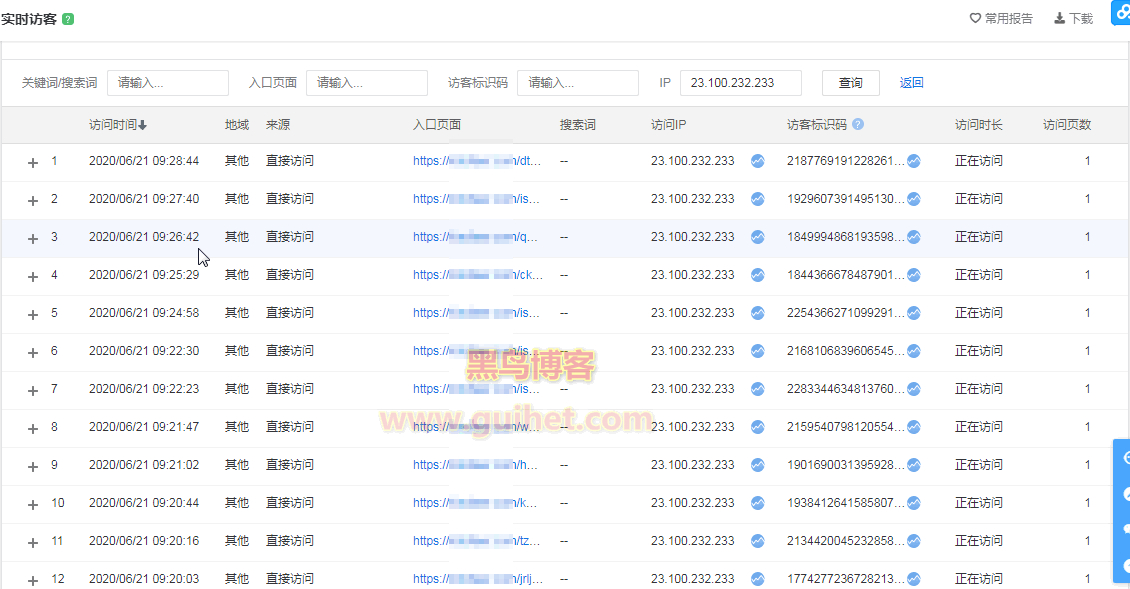

刚好用的到。
很受益